Yamaha PSR-S910: Композиции
Композиции: Yamaha PSR-S910

Композиции
– Исполнение, разучивание и запись композиций –
ля PSR-S910/S710, «омпозиция» означает композиции
MIDI, которые включают в себя встроенные композиции,
имеющиеся в продаже файлы в формате MIDI, и т. д. ожно
не только воспроизводить и прослушивать композиции, но
также играть на клавиатуре во время воспроизведения
композиции и записывать собственное исполнение в виде
композиции.
Воспроизведение композиций
3
ожно воспроизводить композиции следующих типов.
• строенные композиции (на странице PRESET экрана выбора композиции)
ПРИМЕЧАНИЕ
• обственные записанные композиции (инструкции по записи см. на стр. 56)
Информацию о совместимых
• елодии, имеющиеся в продаже SMF (Standard MIDI File – стандартный
форматах данных см. на стр. 9.
файл MIDI)
1 Чтобы вызвать экран выбора песни (Song Selection), нажмите
кнопку SONG [ SELECT].
2
2 Нажимайте кнопки TAB [EE
EE
][F] для выбора местоположения
нужной композиции.
Композиции – Исполнение, разучивание и запись композиций –
ля воспроизведения композиции с USB-устройства хранения данных
предварительно подключите USB-устройство с данными MIDI к разъему
[USB TO DEVICE].
3 Выберите нужную композицию с помощью кнопок [A] – [J].
ПРИМЕЧАНИЕ
Можно мгновенно вернуться к
ожно также выбрать композицию с помощью диска [DATA ENTRY] и
экрану MAIN (Главный), дважды
затем нажать кнопку [ENTER] для выполнения.
нажав одну из кнопок [A] – [J].
Руководство пользователя PSR-S910/S710
49
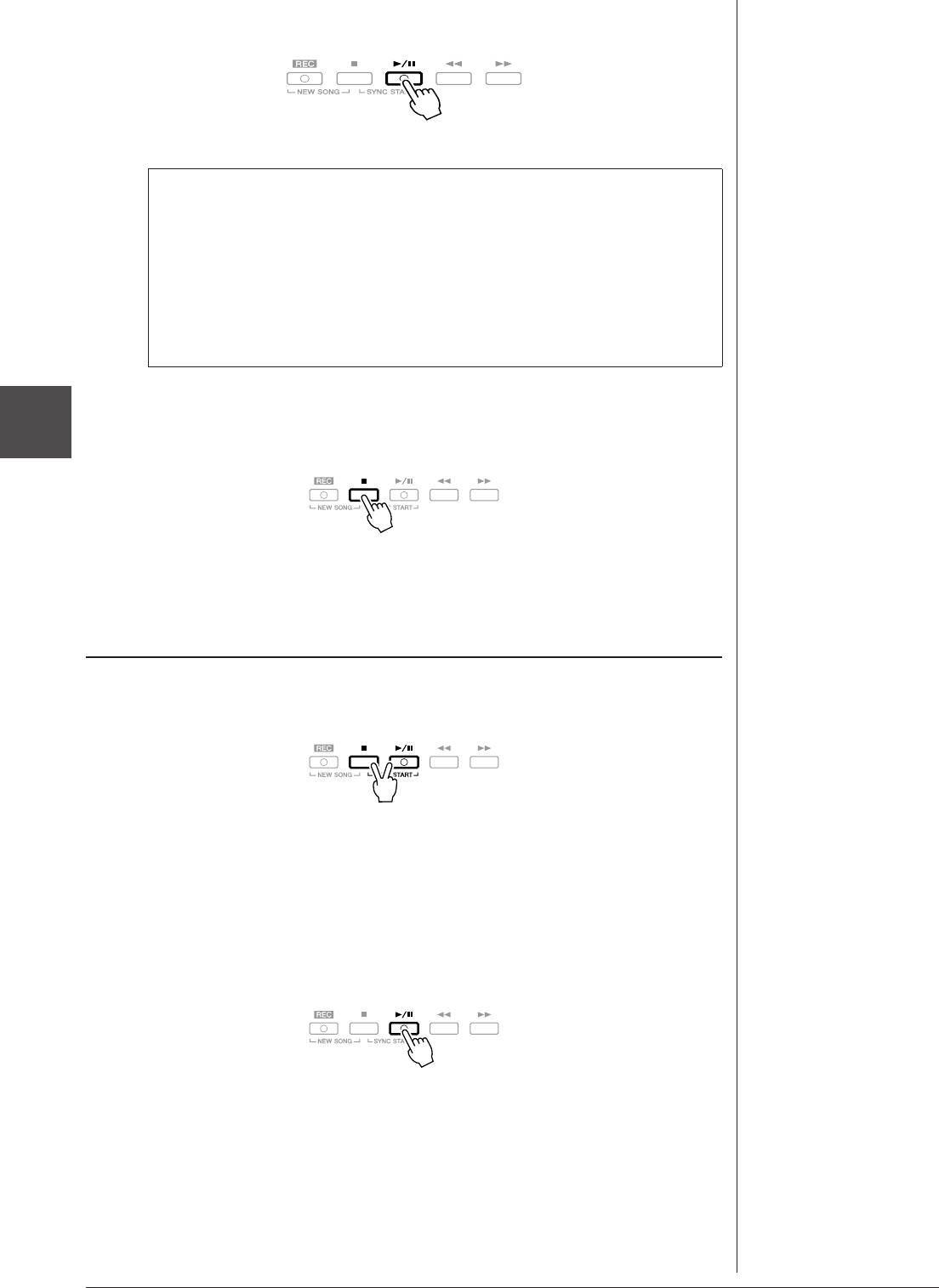
4 Чтобы начать воспроизведение, нажмите кнопку [F/ II] (PLAY/
PAUSE) на панели SONG.
Постановка следующей композиции в очередь для воспроизведения
о время воспроизведения композиции можно поставить следующую
композицию в очередь на воспроизведение. Это удобно для плавного
перехода к следующей композиции во время выступления. а экране
выбора композиции во время воспроизведения выберите композицию,
которая будет исполняться следующей. правом верхнем углу названия
композиции появится индикатор «NEXT» (ледующая). ля отмены
этого параметра нажмите кнопку [8▼] (NEXT CANCEL).
5 Чтобы прервать воспроизведение, нажмите кнопку [■] (STOP) на
3
панели SONG.
Композиции – Исполнение, разучивание и запись композиций –
Операции во время воспроизведения
• Synchro Start
ы можете запустить воспроизведение, как только начнете играть на
клавишах. огда воспроизведение остановлено, одновременно нажмите
кнопки [■] (STOP) и [F/ II] (PLAY/PAUSE) на панели SONG.
ля отмены функции синхронного воспроизведения снова одновременно
нажмите кнопки [
■] (STOP) и [F/ II] (PLAY/PAUSE) на панели SONG.
• Pause
ажмите кнопку [F/ II] (PLAY/PAUSE). овторное нажатие
возобновляет воспроизведение композиции с текущего места.
50
Руководство пользователя PSR-S910/S710
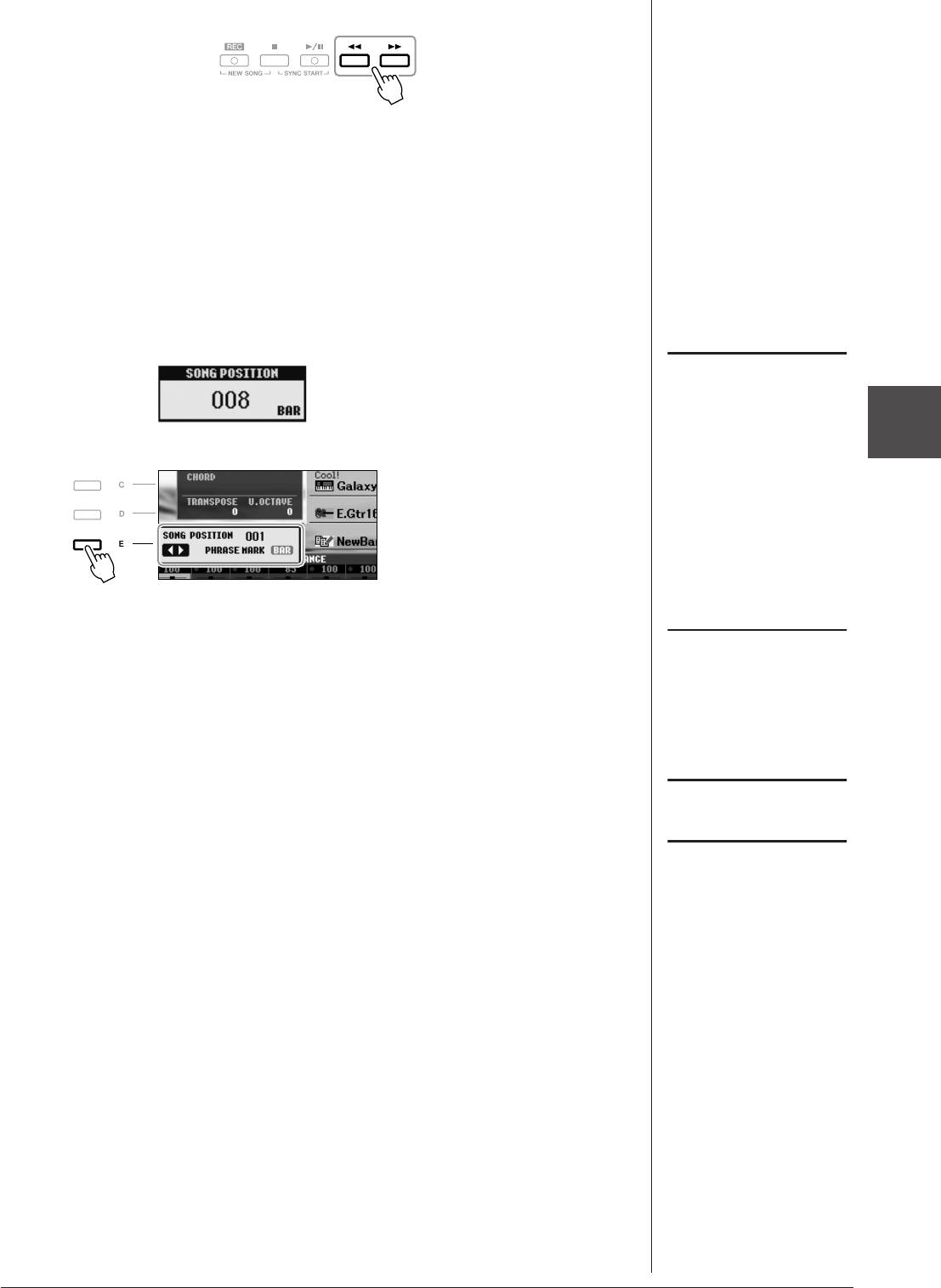
• Перемотка назад/вперед
ля перемотки назад/вперед на один такт однократно нажмите кнопку
[G] (REW) или [H] (FF). Удерживайте кнопку [G] (REW) or [H]
(FF) нажатой для непрерывной перемотки назад/вперед.
сли нажать кнопку [G] (REW) или [H] (FF), на экран выводится
всплывающее окно с указанием текущего номера такта (или позиции
локатора). ока на экране отображается всплывающее окно Song
Position (озиция в композиции), для регулировки значения можно также
использовать диск [DATA ENTRY].
ПРИМЕЧАНИЕ
Для композиций, не содержащих локаторы
Позиция локатора (phrase mark) –
это заранее установленная
отметка, указывающая на опреде-
ленное место в композиции (набор
тактов).
3
Для композиций, содержащих локаторы
Кнопкой [E] можно переключаться между BAR и PHRASE MARK.
• Регулировка темпа
ПРИМЕЧАНИЕ
роцедура совпадает с процедурой для темпа стиля. м. стр. 43.
Можно настроить баланс
громкости композиции и
клавиатуры. См. стр. 48. На экране
Mixing Console (Микшерный пульт)
можно настроить громкость для
каждой партии композиции.
См. стр. 82.
• Нарастание/затухание
ПРИМЕЧАНИЕ
роцедура совпадает с процедурой для стиля. м. стр. 44.
Можно также включать и отключать
определенные части. См. стр. 54.
ПРИМЕЧАНИЕ
Можно транспонировать
воспроизведение композиции.
См. стр. 34.
Композиции – Исполнение, разучивание и запись композиций –
Руководство пользователя PSR-S910/S710
51
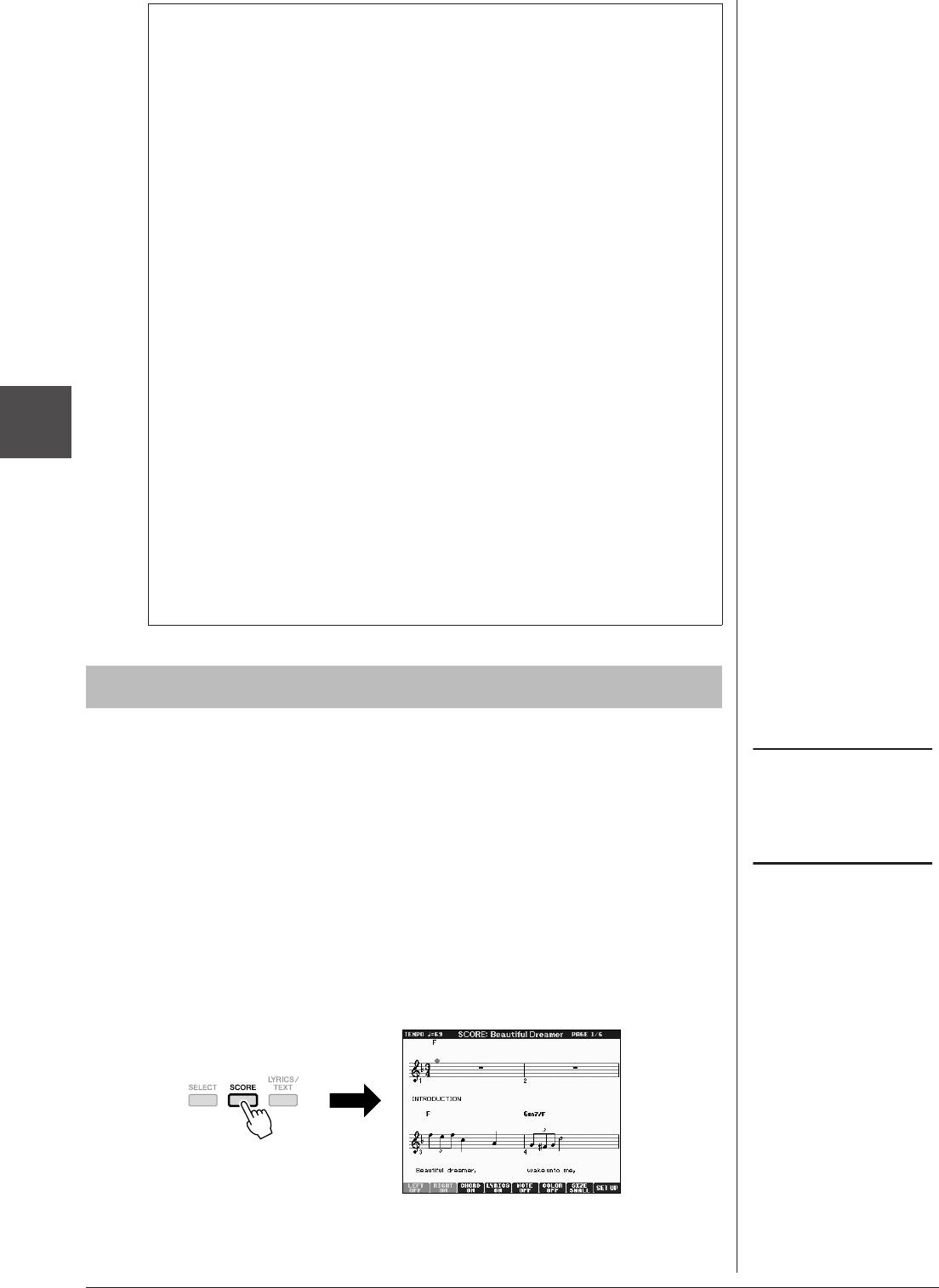
Ограничения для защищенных композиций
меющиеся в продаже композиции могут быть защищены во избежание
незаконного копирования или случайного стирания. Они отмечены значками,
которые располагаются в левом верхнем углу имени файла. асшифровка
обозначений и соответствующих ограничений приводится ниже.
• Prot. 1. Указывает на защищенные композиции, записанные на
устройстве User. х нельзя копировать, перемещать и сохранять на
внешних устройствах.
• Prot. 2 Orig. омпозиции, защищенные от копирования корпорацией
Yamaha. Эти файлы запрещено копировать. х можно перемещать
или сохранять только на устройство USER и USB-устройства с
идентификатором.
• Prot. 2 Edit. Отредактированные композиции «Prot. 2 Orig». охраняйте
эти файлы в ту же папку, где находится соответствующая мелодия «Prot.
2 Orig». Эти файлы запрещено копировать. х можно перемещать или
сохранять только на устройство USER и USB-устройства с
идентификатором.
3
римечание для операций с файлами мелодий, помеченными
Композиции – Исполнение, разучивание и запись композиций –
значками «Prot. 2 Orig» и «Prot. 2 Edit»
охраняйте композицию «Prot. 2 Edit» только в той папке, где находится
исходная композиция «Prot. 2 Orig». противном случае воспроизвести
композицию «Prot. 2 Edit» не удастся. акже при перемещении
композиции «Prot. 2 Edit» обязательно переместите и ее исходный файл
«Prot. 2 Orig» в то же место (папку).
нформацию о совместимых USB-устройствах хранения данных для
сохранения защищенных композиций можно найти на веб-сайте Yamaha.
Отображение партитуры (Score)
ожно посмотреть партитуру (нотную запись) выбранной композиции.
екомендуем ознакомиться с партитурой, прежде чем начинать упражнение.
1 Выберите композицию (действия 1 – 3 на стр. 49).
2 Нажмите кнопку [SCORE] для вызова экрана партитуры.
ожно просмотреть всю партитуру с помощью кнопок TAB [E][F],
когда воспроизведение композиции остановлено.
начала воспроизведения по партитуре перемещается красный «шарик»,
указывающий текущую позицию.
ожно изменить стиль отображения партитуры с помощью кнопок
[1 ▲▼] – [8 ▲▼]. ополнительные сведения приведены в правочном
руководстве на веб-сайте.
52
Руководство пользователя PSR-S910/S710
ПРИМЕЧАНИЕ
На инструменте может
отображаться партитура
музыкальных произведений,
записанных вами или купленных в
магазине.
ПРИМЕЧАНИЕ
Отображаемые ноты соответствуют
проигрываемой в данный момент
песне и генерируются
инструментом в реальном
времени. Поэтому внешний вид
получившейся в итоге партитуры
может отличаться от партитуры той
же песни, которую можно
приобрести в магазине. Различия
особенно заметны при сравнении
сложных пассажей или длинной
последовательности коротких нот.

Отображение экрана Lyrics (Текст)
сли выбрана композиция, содержащая текст песни, можно просматривать этот
текст на дисплее инструмента во время воспроизведения.
1 Выберите композицию (действия 1 – 3 на стр. 49).
2 Нажмите кнопку [LYRICS/ TEXT], чтобы вызвать экран Lyrics.
сли композиция содержит текст песни, слова могут отображаться на
экране. ожно просмотреть весь текст с помощью кнопок TAB [E][F],
когда воспроизведение композиции остановлено.
осле запуска воспроизведения композиции цвет текста изменяется,
указывая текущую позицию.
3
Вывод текста
аже в том случае, когда композиция не содержит данных текста песни, можно
использовать этот экран для отображения текстового файла, созданного на
компьютере через USB-устройство хранения данных. Эта функция открывает
такие дополнительные возможности, как отображение текста песни, названий
аккордов и текстовых примечаний.
1 При отображении экрана Lyrics нажмите клавишу [1 ▲▼] (TEXT)
для отображения текста.
2 Нажмите клавишу [5 ▲▼]/[6 ▲▼] (TEXT FILE) для вызова экрана
выбора текста.
3 Выберите требуемый текстовый файл.
ПРИМЕЧАНИЕ
(PSR-S910) Экраны Lyrics/Text
Композиции – Исполнение, разучивание и запись композиций –
можно выводить на внешний
монитор. См. стр. 89.
ля возврата на экран текста нажмите кнопку [1 ▲▼] (LYRICS) еще раз.
одробные сведения об экране Lyrics/Text приведены в правочном
руководстве на веб-сайте.
Руководство пользователя PSR-S910/S710
53
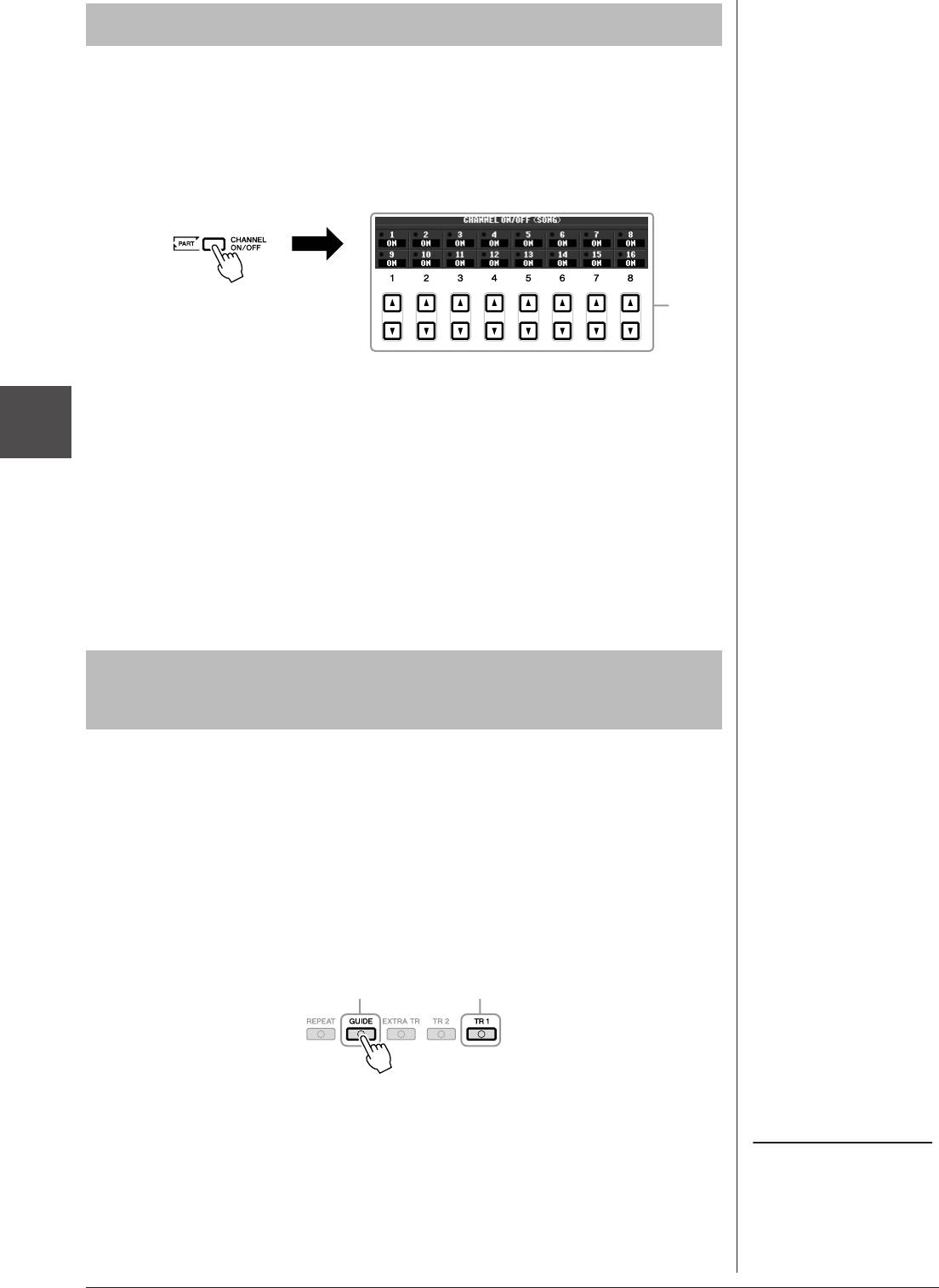
Включение/Выключение каналов композиции
омпозиция состоит из 16 отдельных каналов. ожно включать и выключать
каждый канал выбранной композиции по отдельности.
1 Нажмите кнопку [CHANNEL ON/OFF] один или два раза,
чтобы вызвать экран CHANNEL ON/OFF (SONG).
2
2 Включить или выключить каждый канал можно с помощью
3
кнопок [1 ▲▼] – [8 ▲▼].
Композиции – Исполнение, разучивание и запись композиций –
сли вы хотите воспроизвести только один канал (соло), нажмите и
удерживайте нажатой одну из кнопок [1 ▲▼] – [8 ▲▼], соответствующую
нужному каналу. ключается только выбранный канал, а остальные –
выключаются. ля отмены сольного воспроизведения нажмите эту кнопку
еще раз.
Разучивание партии правой руки (функция
обучения Guide)
ункция Guide указывает, какие ноты играть, когда их играть и какова их
длительность. акже вы можете практиковаться в удобном для вас темпе,
так как воспроизведение аккомпанемента отложено до момента, пока вы не
воспроизведете ноты правильно. ыключите звук партии правой руки и
попытайтесь сыграть эту партию.
1 Выберите композицию и вызовите экран нот (стр. 52).
2 Включите кнопку [GUIDE].
2
3
3 Чтобы выключить звук партии правой руки, нажмите кнопку [TR 1]
на панели SONG.
ндикатор кнопки [TR 1] погаснет. еперь вы можете сыграть эту
партию сами.
54
Руководство пользователя PSR-S910/S710
ПРИМЕЧАНИЕ
Обычно каналу CH 1 соответствует
кнопка [TR 1], каналу CH 2 –
кнопка [TR 2], а каналам CH 3–16 –
кнопка [EXTRA TR].
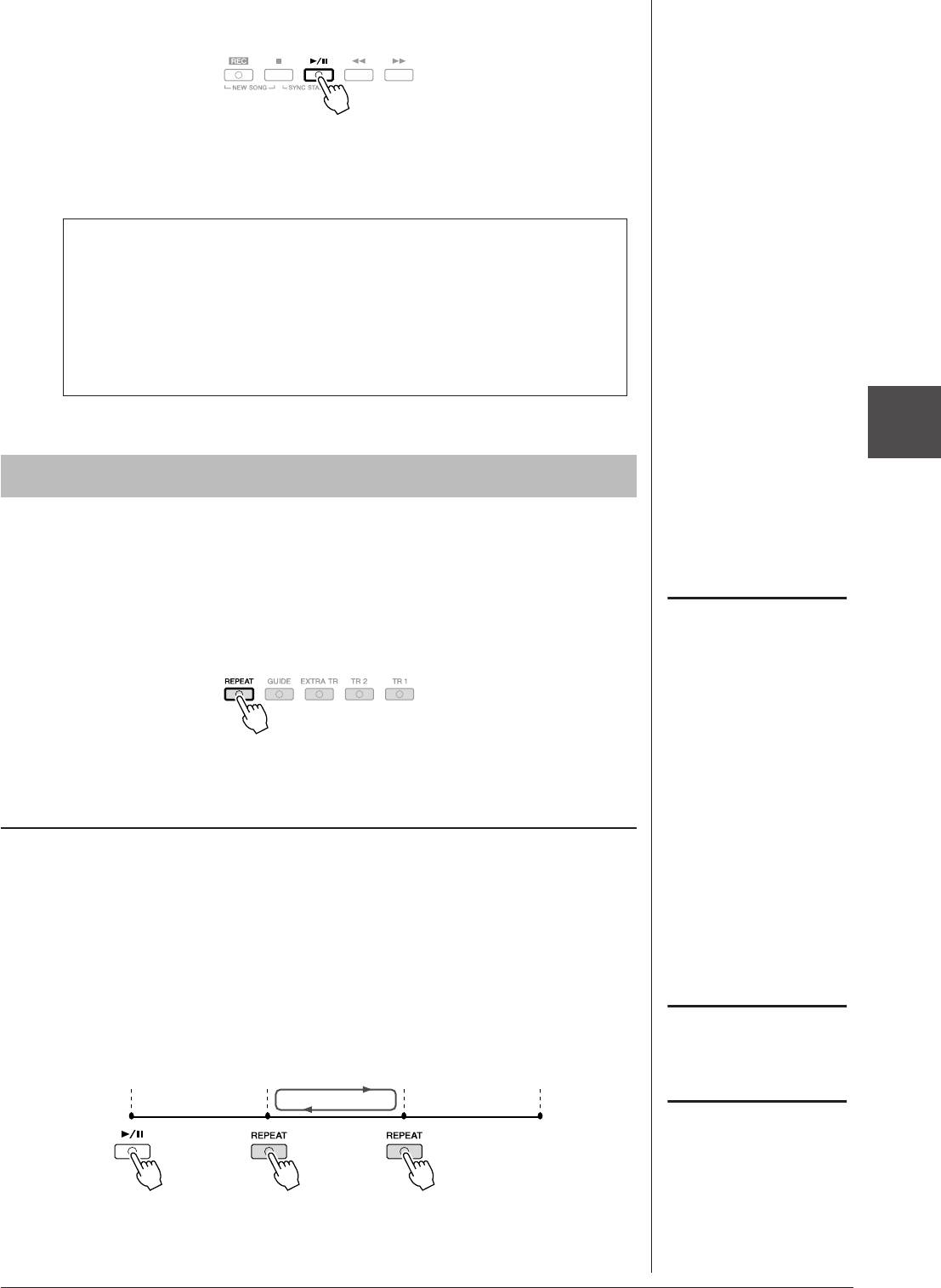
4 Чтобы начать воспроизведение, нажмите кнопку [F/ II] (PLAY/
PAUSE) на панели SONG.
азучивайте партию, звук которой выключен, по нотам на экране.
о завершении упражнений выключите кнопку [GUIDE].
Другие учебные функции
ункция обучения Guide предусматривает дополнительные функции
для обучения своевременному нажатию клавиш (в режиме любых
клавиш Any Key) или для караоке.
[FUNCTION] → [B] SONG SETTING → [A]/[B] GUIDE MODE
ополнительную информацию можно найти в правочном
руководстве на веб-сайте.
3
Повторное воспроизведение
ункция циклического воспроизведения может использоваться для повтора
композиции или диапазона тактов. Это удобно для упражнения в трудных
фрагментах.
ПРИМЕЧАНИЕ
ля повтора композиции включите кнопку [REPEAT] и воспроизводите
Можно повторять несколько
требуемую композицию. ыключение кнопки [REPEAT] отменяет режим
композиций: [FUNCTION] →[B]
повтора воспроизведения.
SONG SETTING →[H] REPEAT MODE.
Выбор диапазона тактов и их повтор (A-B Repeat)
1 Выберите композицию (действия 1 – 3 на стр. 49).
2 Чтобы начать воспроизведение, нажмите кнопку [F/ II] (PLAY/
PAUSE) на панели SONG.
Композиции – Исполнение, разучивание и запись композиций –
3 Установка диапазона для повтора.
ажмите кнопку [REPEAT] в точке начала диапазона (A). ажмите кнопку
ПРИМЕЧАНИЕ
[REPEAT] в конечной точке (B). Участок от точки А до точки
Если указать лишь точку А, будет
повторяется циклически после автоматического затакта.
воспроизводиться фрагмент от
этой точки до конца композиции.
Начало композиции
A
B
Конец композиции
ПРИМЕЧАНИЕ
Если требуется выполнить повтор от
начала до середины композиции,
выполните следующие действия:
1 Нажмите кнопку [REPEAT], затем
запустите воспроизведение
композиции.
2 Нажмите кнопку [REPEAT] в
конечной точке (B).
Руководство пользователя PSR-S910/S710
55
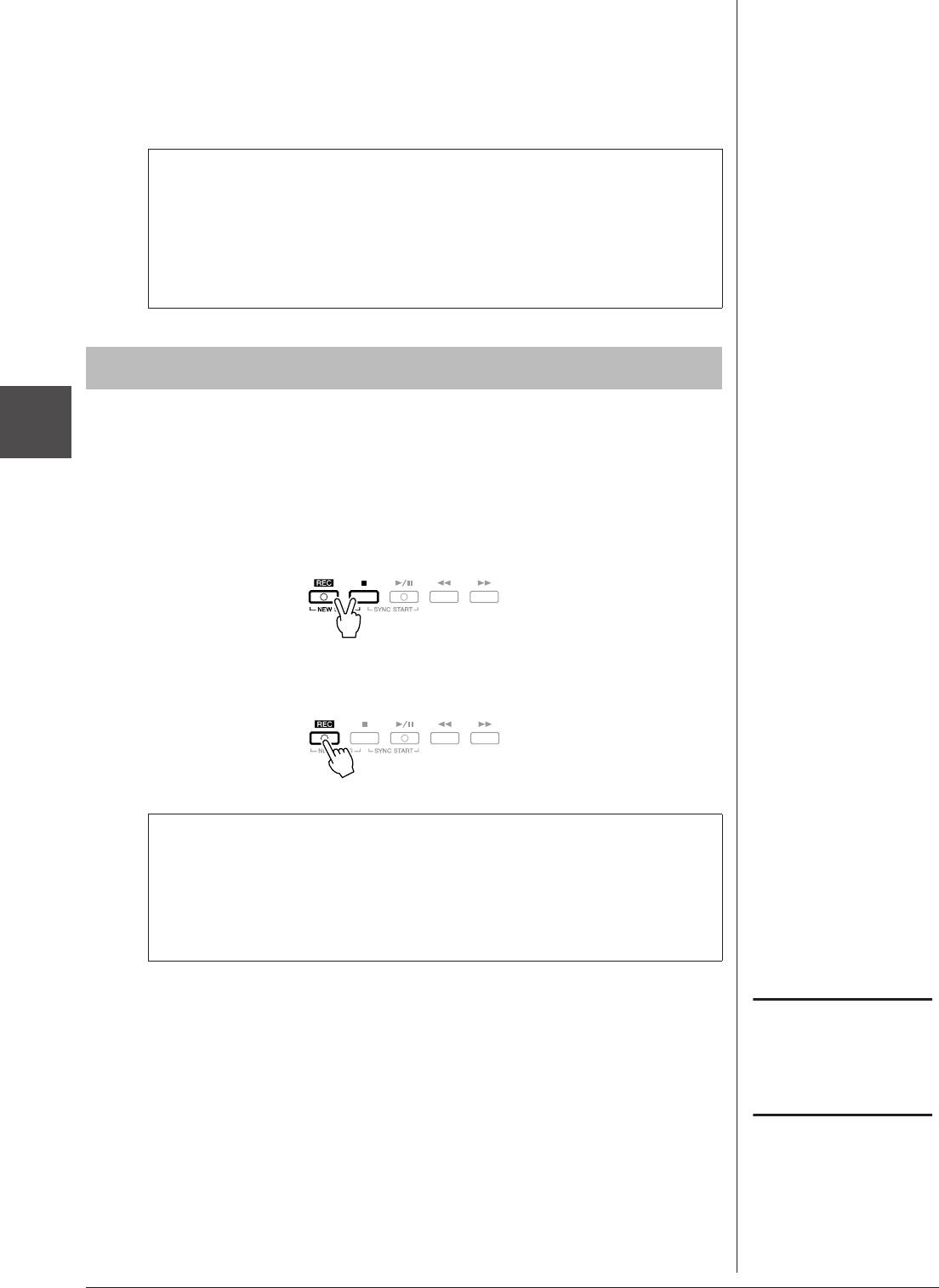
4 Для остановки воспроизведения нажмите кнопку [■] (STOP) на
панели SONG.
озиция в композиции возвращается в точку A.
5 Нажмите кнопку [REPEAT] для выключения циклического
воспроизведения.
Указание диапазона, когда воспроизведение композиций
остановлено
1. ажмите кнопку [H] (FF) для перехода в местоположение точки A.
2. ажмите кнопку [REPEAT], чтобы задать точку A.
3. ажмите кнопку [H] (FF) для перехода в местоположение точки B.
4. ажмите кнопку [REPEAT], чтобы задать точку B.
Запись собственного исполнения (быстрая запись)
ожно записать все партии собственного исполнения за один раз или каждую
3
партию (партию правой руки, партию левой руки и воспроизведение стиля) по
отдельности. Это эффективное средство обучения, позволяющее легко
Композиции – Исполнение, разучивание и запись композиций –
сравнить запись своей игры с исходной мелодией. еред началом записи
настройте нужные параметры панели для исполнения на клавиатуре: выберите
тембр, стиль и т. д.
1
Одновременно нажмите кнопки [REC] и [■] (STOP) на панели SONG.
Автоматически вызывается пустая композиция для записи.
2 Нажмите кнопку SONG [REC].
Запись конкретной партии
сли вместо действия 2 нажать кнопку [TR1] (или [TR2]) на панели
SONG, удерживая нажатой кнопку [REC], можно записать только
партию правой (или левой) руки.
ажатие кнопки [EXTRA TR] при нажатой кнопке [REC] позволяет
записать только воспроизведение стиля.
3 Начало записи.
апись начинается автоматически при нажатии ноты на клавиатуре, начале
воспроизведения стиля или запуске воспроизведения мультипэда.
56
Руководство пользователя PSR-S910/S710
ПРИМЕЧАНИЕ
Если запись производится без
воспроизведения стиля, для повышения
эффективности работы можно включить
функцию метронома [METRONOME].
Темп метронома настраивается
кнопками TEMPO [-]/[+].
ПРИМЕЧАНИЕ
В режиме быстрой записи каждая
партия будет записана в следующие
каналы.
Партии клавиатуры: каналы 1 - 3
Партии мультипэдов: каналы 5 - 8
Партии стиля: каналы 9 - 16
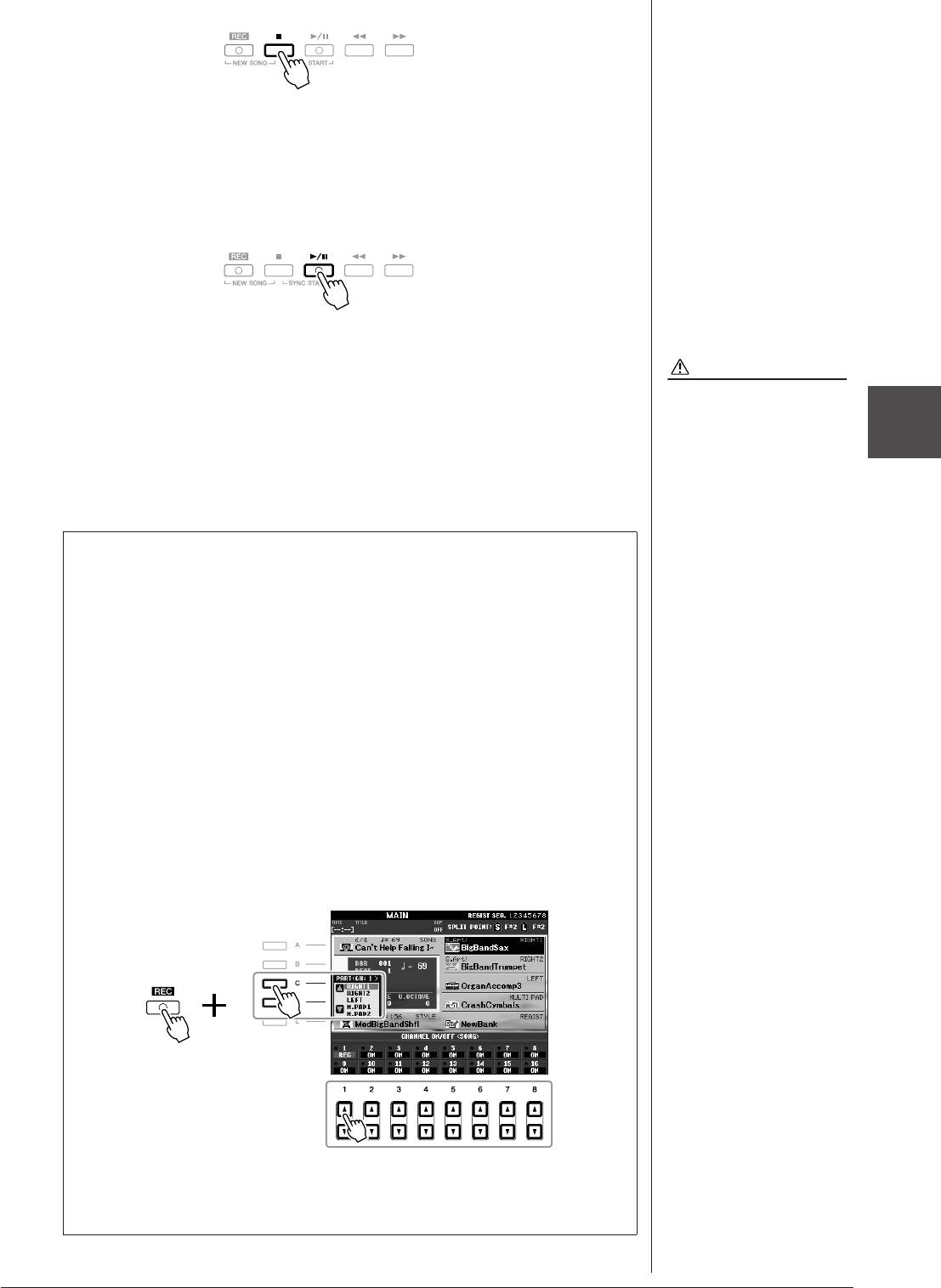
4 Для окончания записи нажмите кнопку [■] (STOP) на панели SONG.
оявится сообщение с предложением сохранить запись. тобы закрыть
это сообщение, нажмите кнопку [EXIT].
5 Чтобы воспроизвести записанное исполнение, нажмите кнопку
[F/ II] (PLAY/PAUSE) на панели SONG.
6 Сохраните записанное исполнение в виде композиции.
ВНИМАНИЕ
тобы вызвать экран выбора композиции, нажмите кнопку [SELECT] на
Если перейти на другую
панели SONG. аписанную композицию можно сохранить на экране выбора
композицию или выключить
питание, не сохранив запись,
композиции. нструкции см. в разделе «охранение файлов» на стр. 58.
3
записанная композиция будет
утеряна.
Многодорожечная запись
омпозиция состоит из 16 отдельных каналов. помощью этого метода
можно независимо записать каждый канал, один за другим. ункция
многодорожечной записи также позволяет свободно изменять
назначение каналов/частей.
основном процедура совпадает с процедурой «апись собственного
исполнения» на стр. 56, с заменой инструкций действия 2 на следующие.
Удерживая нажатой кнопку SONG [REC], нажимайте кнопки [1 ▲▼] –
[8 ▲▼] для установки нужных каналов в состояние «REC». Затем
назначьте нужную часть для канала с помощью кнопок [C]/[D].
сли требуется записать партию Right 1, например, в канал 1, нажмите
кнопку [1 ▲], удерживая нажатой кнопку [REC] для установки для
канала 1 значения «REC». атем с помощью кнопок [C]/[D] выберите
«RIGHT 1».
Композиции – Исполнение, разучивание и запись композиций –
осле выполнения шагов 3 – 5 повторно выберите другие каналы и
запишите другие требуемые партии.
Руководство пользователя PSR-S910/S710
57
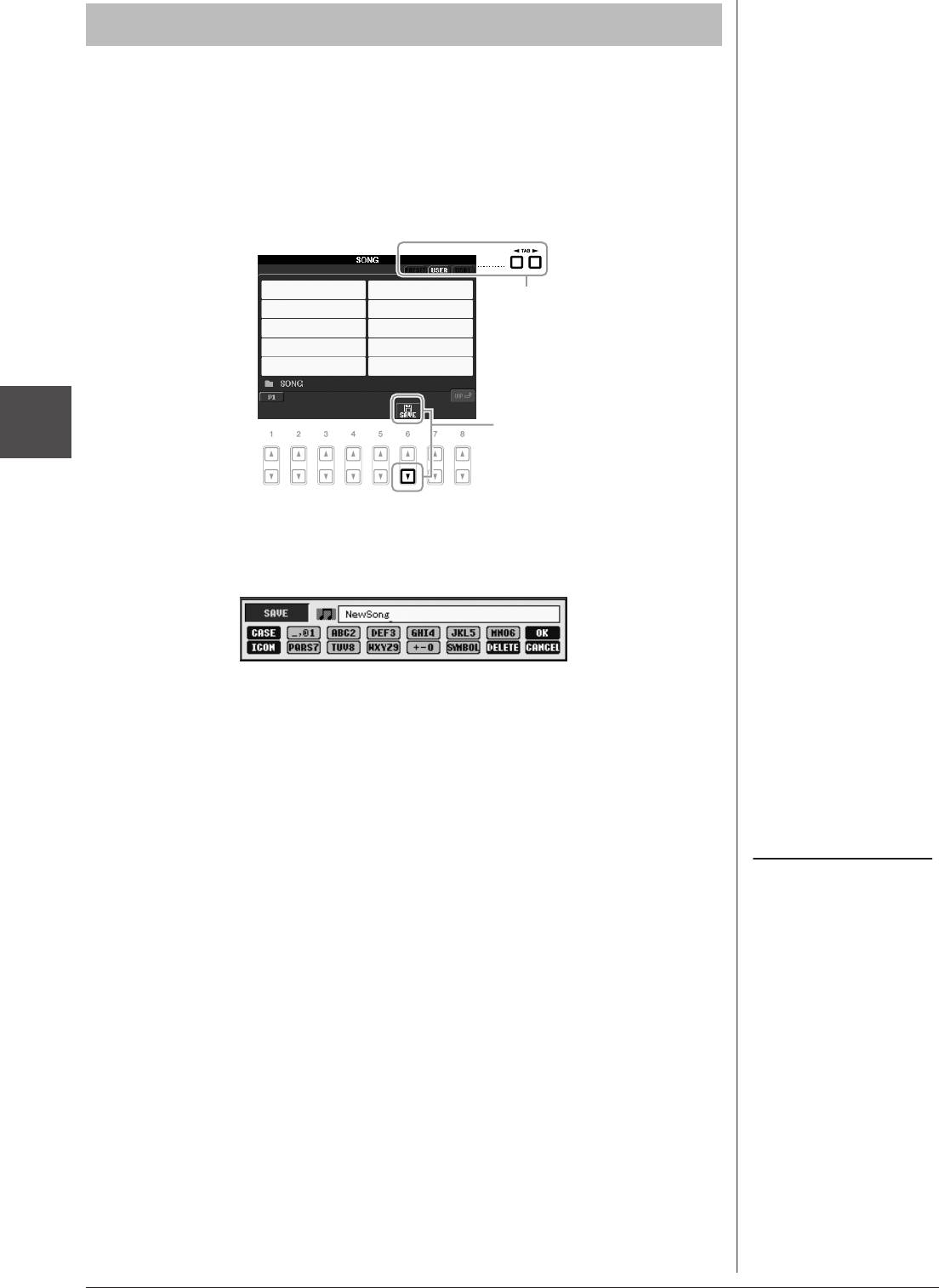
Сохранение файлов
Эта функция позволяет сохранить в файл пользовательские данные (например,
записанные композиции и измененные тембры). риведенные здесь описания
относятся к случаю сохранения записанного исполнения в файле композиции.
1 На экране выбора композиции с помощью кнопок TAB [EE
EE
][FF
FF
]
выберите соответствующую вкладку (USER, HD или USB),
на которой требуется сохранить данные.
1
2
3
Композиции – Исполнение, разучивание и запись композиций –
2 Нажмите кнопку [6 ▼] (SAVE), чтобы вызвать экран для
присвоения имени файлу.
3 Введите имя файла (стр. 26).
аже если пропустить это действие, можно будет переименовать файл в
любое время после сохранения (стр. 60).
4 Нажмите кнопку [8▲] (ОК), чтобы сохранить файл.
охраненный файл автоматически занимает соответствующее место среди
других файлов, расположенных в алфавитном порядке.
58
Руководство пользователя PSR-S910/S710
ПРИМЕЧАНИЕ
Если требуется отменить операцию
сохранения, нажмите кнопку [8 ▼]
(CANCEL).
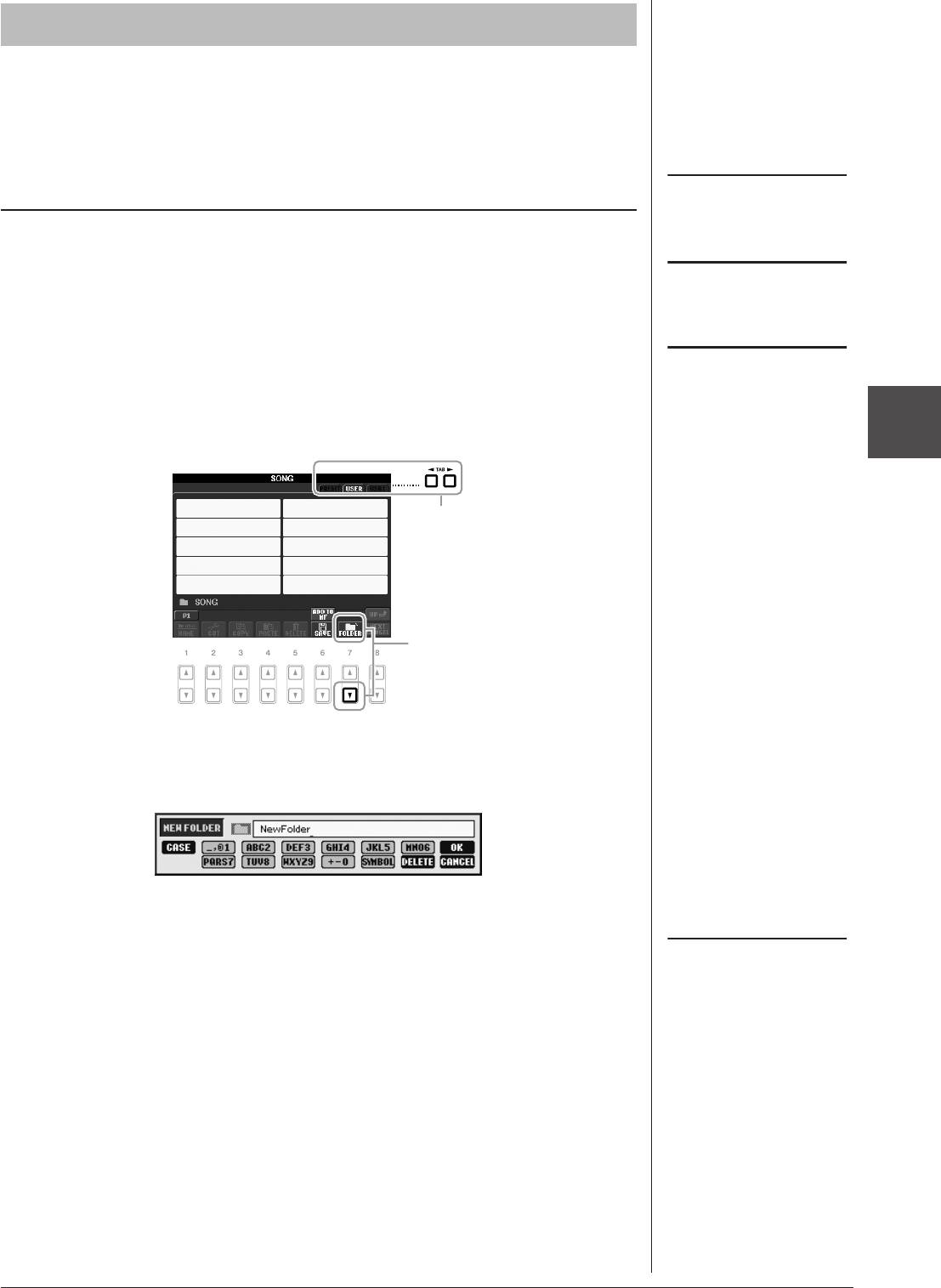
Работа с файлами
сли на флэш-накопителе USB или на диске USER сохранено много файлов, может
быть нелегко быстро найти нужный файл. ля упрощения поиска требуемых
файлов можно хранить файлы в папках, переименовывать файлы, удалять
ненужные файлы и т. д. Эти действия выполняются на экране выбора файлов.
ПРИМЕЧАНИЕ
На вкладке PRESET создать новую
Создание новой папки
папку нельзя.
помощью этой операции можно создавать новые папки. апки можно
ПРИМЕЧАНИЕ
создавать, им можно присваивать имена и их можно упорядочивать по своему
В папке можно сохранить не более
усмотрению, чтобы упростить процесс поиска и выбора данных.
250 файлов и папок.
1 На экране выбора файла с помощью кнопок TAB [EE
EE
][FF
FF
] выберите
ПРИМЕЧАНИЕ
соответствующую вкладку (USER, HD или USB), на которой
На вкладке USER в иерархическом
дереве каталогов может
требуется сохранить данные.
существовать до четырех уровней
сли требуется создать новую папку в существующей папке, выберите
вложенности. Максимальное
папку здесь.
общее число сохраняемых файлов
3
и папок зависит от размеров
файлов и длины имен файлов и
папок.
1
2
2 Нажмите кнопку [7▼] (FOLDER), чтобы вызвать экран присвоения
имени новой папке.
3 Введите имя новой папки (см. стр. 26).
ПРИМЕЧАНИЕ
Композиции – Исполнение, разучивание и запись композиций –
В именах файлов и папок не
допускаются следующие
специальные символы:
¥ / : * ? " < > |
Руководство пользователя PSR-S910/S710
59
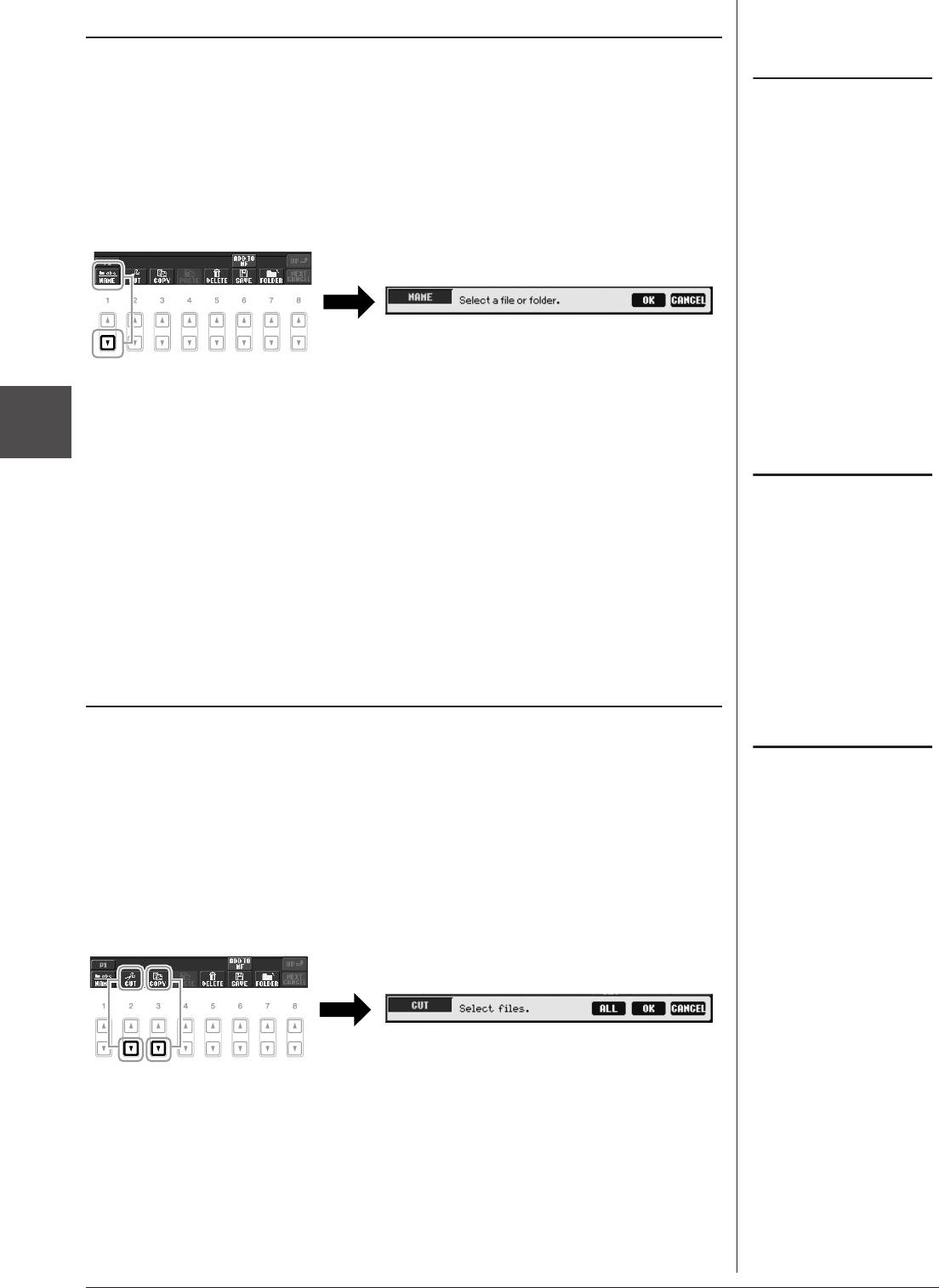
Переименование файлов и папок
помощью этой операции можно переименовывать файлы или папки.
1 Вызовите экран, содержащий файл или папку, которые нужно
переименовать.
2 Нажмите кнопку [1 ▼] (NAME).
нижней части экрана появится окно, позволяющее выполнить
переименование.
3 Нажмите одну из кнопок [A] – [J], соответствующую нужному
файлу или папке.
3
Композиции – Исполнение, разучивание и запись композиций –
4 Нажмите кнопку [7 ▼] (ОК), чтобы подтвердить выбор файла
или папки.
5 Введите имя (символы) выбранного файла или папки (стр. 26).
ереименованная папка (или файл) появляется на экране и занимает
соответствующее место среди других файлов, расположенных в
алфавитном порядке.
Эта операция позволяет скопировать или вырезать файл и вставить его в другое
место (папку).
аким же способом можно копировать папки (но не перемещать их).
1 Вызовите экран, содержащий файл или папку, которую нужно
скопировать.
2 Нажмите кнопку [3 ▼] (COPY) для копирования или [2 ▼] (CUT) для
перемещения.
нижней части экрана появится окно для операции копирования/вырезания.
3 Нажмите одну из кнопок [A] – [J], соответствующую нужному
файлу или папке.
тобы отменить выбор, нажмите кнопку [A] – [J] еще раз.
тобы выбрать все папки или файлы на текущем экране, в том числе
файлы и папки на других страницах, нажмите кнопку [6▼] (ALL).
тобы отменить выбор, нажмите кнопку [6▼] (ALL OFF) еще раз.
60
Руководство пользователя PSR-S910/S710
ПРИМЕЧАНИЕ
Переименование файлов на
вкладке PRESET невозможно.
ПРИМЕЧАНИЕ
Чтобы отменить операцию
переименования, нажмите кнопку
[8▼] (CANCEL).
Копирование или перемещение файлов
ПРИМЕЧАНИЕ
Перемещение файлов на вкладке
PRESET невозможно. Их можно
только скопировать.
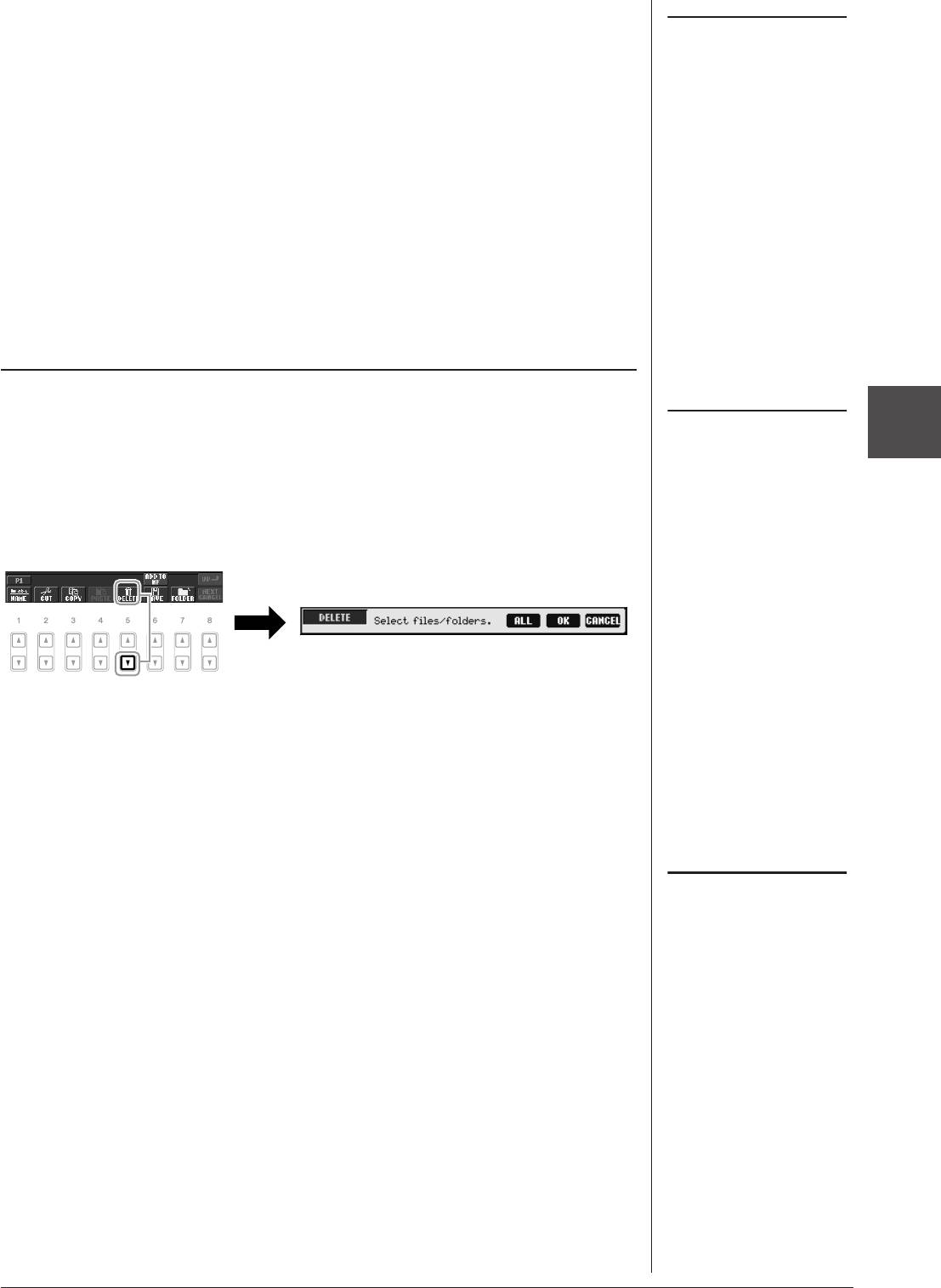
4 Нажмите кнопку [7▼] (ОК), чтобы подтвердить выбор файла
ПРИМЕЧАНИЕ
или папки.
Чтобы отменить операцию
копирования, нажмите кнопку
[8▼] (CANCEL).
5 С помощью кнопок TAB [EE
EE
][FF
FF
] выберите вкладку (USER или USB),
на которую будет вставляться файл или папка.
ри необходимости выберите папку назначения с помощью кнопок [A] – [J].
6 Нажмите кнопку [4 ▼] (PASTE), чтобы вставить файл или папку,
выбранные в действии 3.
ставленная папка (или файл) появляется на экране и занимает
соответствующее место среди других файлов, расположенных в
алфавитном порядке.
Удаление файлов и папок
помощью этой операции можно удалить файл или папку.
ПРИМЕЧАНИЕ
Удаление файлов на вкладке
PRESET невозможно.
3
1 Вызовите экран, содержащий файл или папку, которые нужно
удалить.
2 Нажмите кнопку [5 ▼] (DELETE).
нижней части экрана появится окно, позволяющее выполнить удаление.
3 Нажмите одну из кнопок [A] – [J], соответствующую нужному
файлу или папке.
тобы отменить выбор, нажмите кнопку [A] – [J] еще раз.
тобы выбрать все папки или файлы на текущем экране, в том числе
файлы и папки на других страницах, нажмите кнопку [6▼] (ALL).
тобы отменить выбор, нажмите кнопку [6▼] (ALL OFF) еще раз.
ПРИМЕЧАНИЕ
4 Нажмите кнопку [7▼] (ОК), чтобы подтвердить выбор файла
Чтобы отменить операцию
удаления, нажмите кнопку [8 ▼]
или папки.
(CANCEL).
Композиции – Исполнение, разучивание и запись композиций –
5 Следуйте инструкциям на экране.
• YES Удалить файл или папку
• YES ALL Удалить все выбранные файлы или папки
• NO е удалять файл или папку
• CANCEL Отменить операцию удаления
Руководство пользователя PSR-S910/S710
61
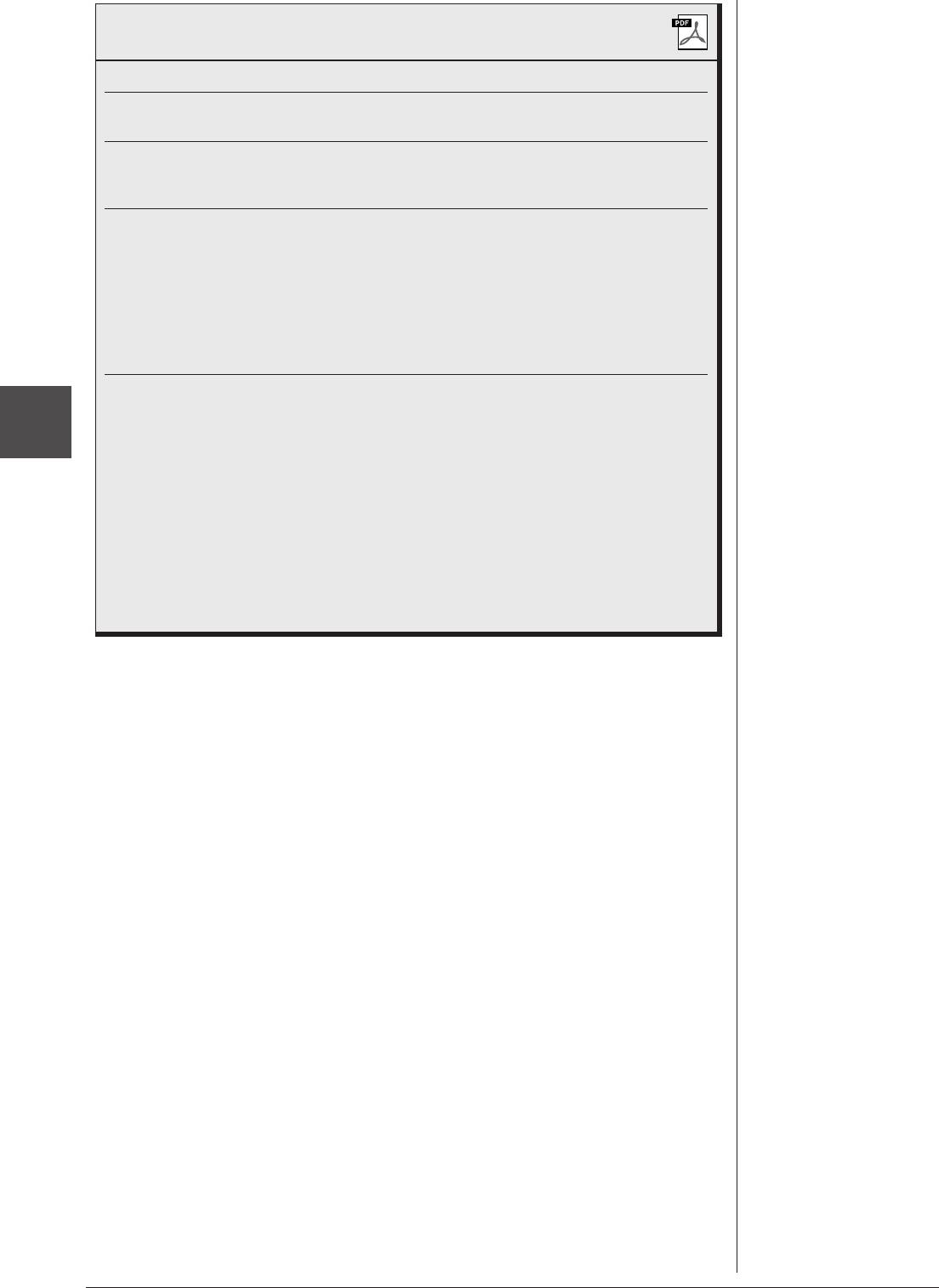
Дополнительные функции
См. Справочное руководство на веб-сайте, глава 3.
Изменение параметров партитуры
Кнопки [SCORE] → [1 ▲▼] – [8 ▲▼]
Изменение параметров экрана
Кнопки [LYRICS/TEXT] → [1 ▲▼] – [8 ▲▼]
текста песни
Использование функции
[ACMP] → STYLE CONTROL [SYNC START] →
автоаккомпанемента во время
SONG [■] + [F/ II] → STYLE CONTROL
воспроизведения композиции
[START/STOP]
Параметры, связанные с
[FUNCTION] → [B] SONG SETTING
воспроизведением композиции
• Обучение игре и вокалу с помощью
→ [A]/[B] GUIDE MODE
функции Guide
• Исполнение фоновых партий с
помощью технологии «Помощник
→ [8 ▲▼] P.A.T.
музыканта»
Создание и редактирование композиций
[FUNCTION] → [F] DIGITAL REC MENU →
(функция Song Creator):
[A] SONG CREATOR
3
• Запись мелодий (пошаговая запись)
→ TAB [E][F] 1-16
Композиции – Исполнение, разучивание и запись композиций –
• Запись аккордов (пошаговая запись)
→ TAB [E][F] CHORD
• Перезапись выбранного участка —
→ TAB [E][F] REC MODE
функция Punch In/Out
• Изменение событий канала
→ TAB [E][F] CHANNEL
• Изменение событий аккорда, нот,
→ TAB [E][F] CHORD, 1-16, SYS/EX.
исключительных системных событий и
или LYRICS
текстов
62
Руководство пользователя PSR-S910/S710






